firealpaca让图片变黑白的教程
时间:2024-01-01 15:54:54作者:极光下载站人气:26
firealpaca是一款简单好用的绘画软件,它具有ps的图层绘画方式,用户可以利用其中的多图层功能来方便、简单的创作手绘图片,所以许多的绘画爱好者都会选择在firealpaca软件来完成作品,当用户在firealpaca软件中打开图片后,根据要求需要把彩色图片变成黑白图片,但是用户不知道怎么来操作实现,于是有用户问到firealpaca如何让图片变成黑白的问题,这个问题其实是很好解决的,用户直接在菜单栏中点击滤镜和色相选项,接着在打开的色相窗口中,用户将彩度调整为-100即可解决问题,那么接下来就让小编来向大家分享一下firealpaca让图片变成黑白的方法教程吧,希望用户能够从中获取到有用的经验。
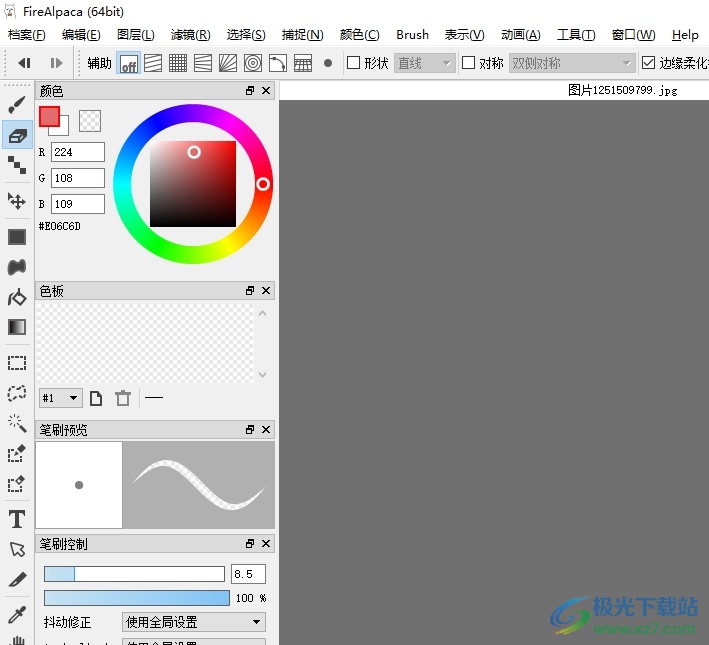
方法步骤
1.用户在firealpaca软件中点击菜单栏的档案选项,接着在弹出来的下拉选项卡中,用户选择打开选项
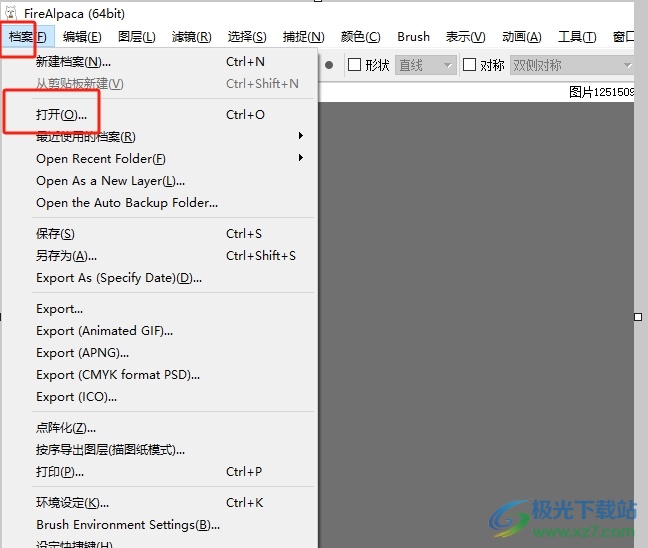
2.进入到文件夹窗口中,用户选择其中的图片后按下打开按钮
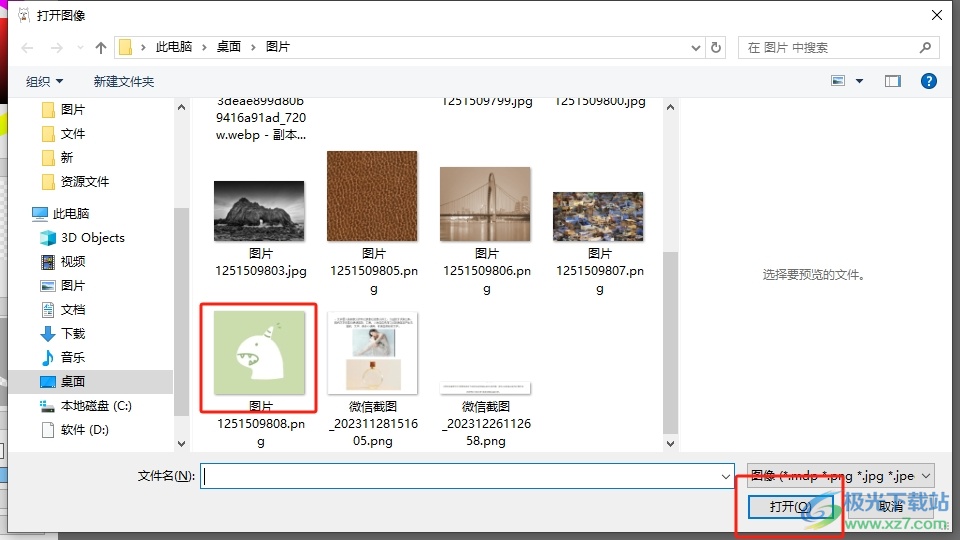
3.这时进入到图片的编辑页面上,用户在菜单栏中点击滤镜选项,弹出下拉选项卡后,用户选择其中的色相选项
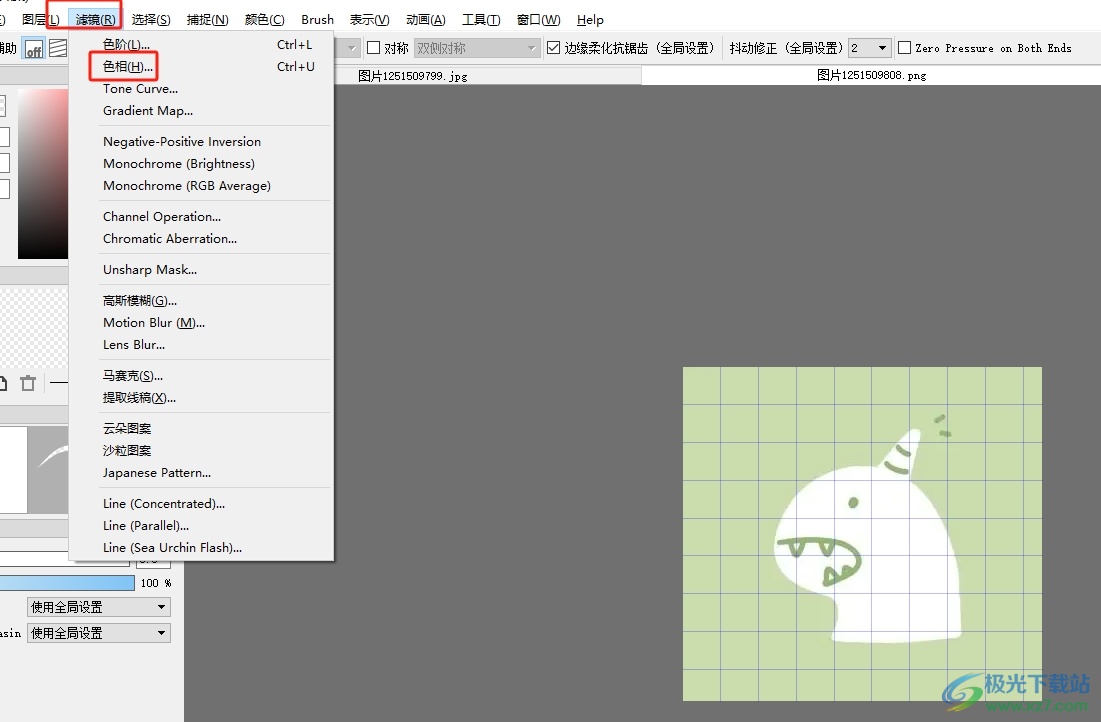
4.在打开的色相窗口中,用户将其中的彩度调整为-100并按下底部的确定按钮
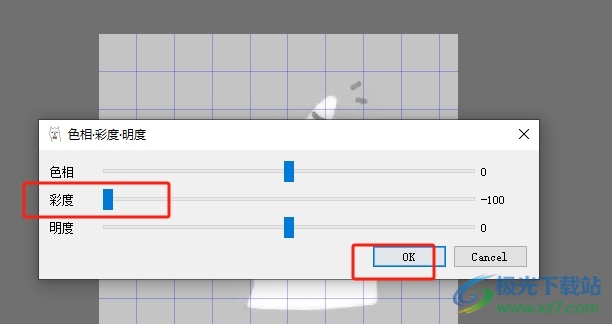
5.最后回到编辑页面上,用户就会发现彩色的图片成功设置为黑白图片了

以上就是小编对用户提出问题整理出来的方法步骤,用户只需在菜单栏中找到滤镜和色相选项,接着在打开的色相窗口中将彩度调整为-100即可解决问题,详细的操作过程简单易懂,因此感兴趣的用户可以跟着小编的教程操作试试看,只需简单操作几个步骤即可完成黑白图片的制作。

大小:54.27 MB版本:v2.13.4环境:WinXP, Win7, Win8, Win10, WinAll
- 进入下载
相关推荐
相关下载
热门阅览
- 1百度网盘分享密码暴力破解方法,怎么破解百度网盘加密链接
- 2keyshot6破解安装步骤-keyshot6破解安装教程
- 3apktool手机版使用教程-apktool使用方法
- 4mac版steam怎么设置中文 steam mac版设置中文教程
- 5抖音推荐怎么设置页面?抖音推荐界面重新设置教程
- 6电脑怎么开启VT 如何开启VT的详细教程!
- 7掌上英雄联盟怎么注销账号?掌上英雄联盟怎么退出登录
- 8rar文件怎么打开?如何打开rar格式文件
- 9掌上wegame怎么查别人战绩?掌上wegame怎么看别人英雄联盟战绩
- 10qq邮箱格式怎么写?qq邮箱格式是什么样的以及注册英文邮箱的方法
- 11怎么安装会声会影x7?会声会影x7安装教程
- 12Word文档中轻松实现两行对齐?word文档两行文字怎么对齐?
网友评论